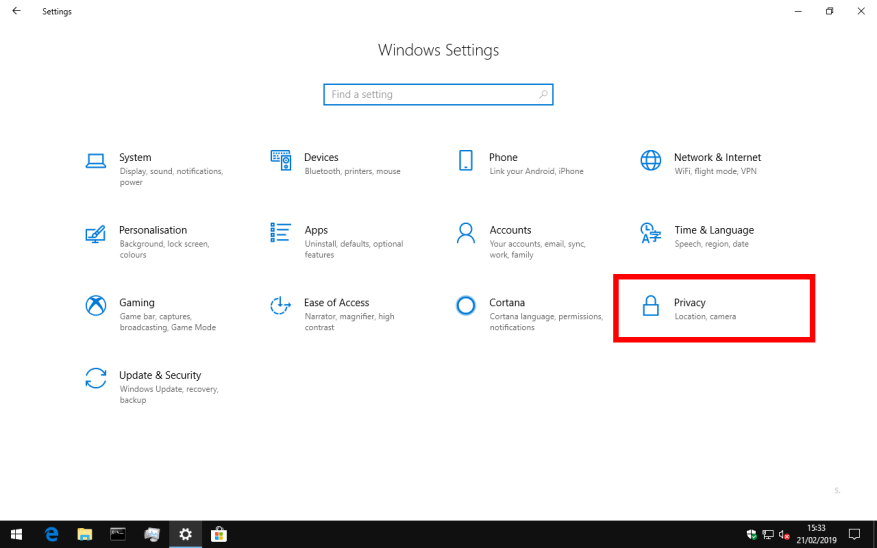Con Windows 10, Microsoft ha adottato un approccio più proattivo per raccogliere il feedback degli utenti. Poiché Windows ora segue un approccio di sviluppo basato sui servizi, l’azienda tiene conto del feedback degli utenti durante la progettazione di nuove funzionalità e miglioramenti.
Di tanto in tanto, potresti ricevere una notifica nel Centro operativo che ti chiede informazioni sulla tua esperienza con Windows. Sebbene questi avvisi vengano generalmente inviati di rado, potresti trovarli fastidiosi o fonte di distrazione. La loro disattivazione richiede un solo viaggio nell’app Impostazioni per silenziarli per sempre.
Avvia Impostazioni usando il tuo metodo preferito, come il menu Start o la scorciatoia da tastiera Win+I. Nella home page, fai clic sul riquadro “Privacy”. Quindi, fai clic sulla pagina “Diagnostica e feedback” sotto l’intestazione “Autorizzazioni di Windows” nella barra laterale di sinistra.
Scorri verso il basso fino alla fine della pagina che appare. Qui, in “Frequenza feedback”, puoi scegliere la frequenza con cui Windows dovrebbe chiederti di fornire feedback. Per impostazione predefinita, è impostato su “Automatico”, che consente a Microsoft di inviarti notifiche di sondaggi quando sono ritenute rilevanti per te.
È possibile ridurre la frequenza a una volta al giorno o una volta alla settimana. È anche possibile specificare “Sempre”, se desideri fornire più feedback a Microsoft. L’ultima opzione, “Mai”, è quella che stiamo cercando: sopprimerà ogni notifica di feedback, quindi non sarai più disturbato.
La disabilitazione delle notifiche non ti impedisce di inviare feedback manualmente. Puoi usare l’app Feedback Hub per segnalare bug e richiedere miglioramenti indipendentemente dalle notifiche dei sondaggi di Microsoft. Puoi persino ottenere meta con il tuo feedback: la pagina “Diagnostica e feedback” include un collegamento (“Condividi la tua opinione sulle notifiche del sondaggio Feedback Hub”) per consentirti di condividere feedback sugli avvisi di feedback!
FAQ
Come posso disabilitare temporaneamente gli aggiornamenti automatici?
Per disabilitare temporaneamente gli aggiornamenti automatici, segui questi passaggi: Apri Impostazioni. Fare clic su Aggiornamento e sicurezza.Fare clic su Windows Update. Fare clic sul pulsante Opzioni avanzate. Nella sezione “Sospendi aggiornamenti”, utilizza il menu a discesa e seleziona per quanto tempo disabilitare gli aggiornamenti. Una volta completati i passaggi, gli aggiornamenti non verranno più scaricati fino al giorno specificato.
Perché Windows 10 spegne il mio schermo dopo un po’ di tempo?
Per impostazione predefinita, il sistema operativo Windows 10 spegne automaticamente lo schermo dopo un periodo di inattività. Questo aiuta, ad esempio, a ridurre al minimo il consumo di energia. Questa funzione è particolarmente utile per laptop e tablet alimentati a batteria.
Come faccio a spegnere il pulsante di accensione sul mio computer?
Apri Impostazioni sul tuo computer e fai clic sull’icona di sistema. Nella schermata successiva, seleziona Alimentazione e sospensione nel riquadro a sinistra. Nel riquadro di destra, utilizza l’elenco a discesa per impostare Quando collegato su Mai e “A batteria” su una durata ragionevole (10, 15, 20) adatta a te.
Come posso interrompere la rotazione dello schermo in Windows 10?
Per aprirlo, fai clic sull’icona di notifica sulla barra delle applicazioni nell’angolo in basso a destra dello schermo o premi Windows+A. Fare clic o toccare il riquadro “Blocco rotazione” nella parte inferiore del riquadro Centro operativo per abilitare il blocco rotazione. Ciò impedisce allo schermo di ruotare automaticamente e blocca lo schermo nell’orientamento corrente.
Come posso impedire allo schermo di spegnersi quando è collegato?
Arresta lo spegnimento dello schermo del computer mentre è collegato In caso di computer portatili, Windows 10 offre l’opzione per impedire lo spegnimento dello schermo, sia mentre il laptop è collegato all’alimentazione sia mentre è alimentato a batteria. Apri Impostazioni sul tuo computer e fai clic sull’icona di sistema.
Come disabilitare l’antivirus predefinito su Windows 10?
Per disabilitare temporaneamente l’antivirus predefinito su Windows 10, segui questi passaggi: Apri Start. Cerca Sicurezza di Windows e fai clic sul risultato in alto per aprire l’app. Fare clic su Protezione da virus e minacce.
Come abilitare o disabilitare il Centro sicurezza di Windows?
Per abilitare o disabilitare Windows Security Center è necessario modificare il valore DWORD nel seguente percorso del registro. Nota: la modifica del registro è rischiosa e provoca danni irreversibili al sistema operativo.
Come faccio a disattivare la sicurezza di Windows su Windows 10?
Apri Inizio. Cerca Sicurezza di Windows e fai clic sul risultato in alto per aprire l’app. Fare clic su Protezione da virus e minacce. Nella sezione “Impostazioni di protezione da virus e minacce”, fai clic sull’opzione Gestisci impostazioni.
Come si aggiorna Windows 10 senza riavviare il computer?
Puoi fare clic sul pulsante Download per scaricare e installare gli aggiornamenti a tuo piacimento. Quindi forse non ti dispiace i download automatici, ma semplicemente non vuoi che Windows si riavvii mentre sei nel mezzo di qualcosa. Windows 10 va bene, poiché ti consente di impostare una finestra di 12 ore chiamata “Ore attive” in cui non si riavvierà automaticamente.
Come fermare il riavvio automatico di Windows 10?
Passaggi per interrompere il problema con il riavvio automatico di Windows 10. 1. Disattiva il riavvio automatico. Per disabilitare il riavvio automatico dalle impostazioni di sistema avanzate, attenersi alla seguente procedura: Aprire il Pannello di controllo e accedere a Pannello di controllo\Sistema e sicurezza\Sistema (copia incolla nella barra degli indirizzi del Pannello di controllo)
Windows 10 richiede un riavvio dopo l’installazione di un aggiornamento?
Inoltre, richiederà un riavvio solo dopo che l’aggiornamento (cumulativo) è stato scaricato e ha terminato l’installazione. In realtà, dopo il riavvio, verrà conteggiata come un’installazione riuscita. Normalmente, Windows non chiederà il riavvio o il riavvio automatico, mai sentito il riavvio automatico a meno che non riguardi quell’aggiornamento.
Come faccio a pianificare gli aggiornamenti di Windows 10 per riavviare il mio computer?
Se desideri un po’ più di controllo, vai alle impostazioni avanzate di Windows Update, dove potrai programmare quando gli aggiornamenti automatici riavvieranno il tuo computer. Nell’app Impostazioni, vai su Aggiornamento e sicurezza > Windows Update, quindi fai clic sul pulsante Opzioni avanzate.Nella casella a discesa, cambia l’impostazione su “Avvisa per programmare il riavvio”.
Devo interrompere Windows Update in corso?
Quindi pensaci due volte prima di interrompere l’aggiornamento di Windows in corso. Se il tuo PC ha già avviato l’installazione dell’aggiornamento, il tuo computer sarà su una schermata blu che mostra la percentuale di avanzamento e ti dice di non spegnere il computer. Dovresti fare quello che dice e lasciare che l’aggiornamento venga completato.
Posso disabilitare Windows Update in modo permanente?
Se vuoi saltare un aggiornamento specifico, non è necessario disabilitare Windows Update in modo permanente. Invece, dovresti sospendere gli aggiornamenti fino all’arrivo del prossimo Patch Tuesday. L’app Impostazioni include un’opzione per interrompere gli aggiornamenti di sistema per un massimo di 35 giorni su Windows 10 Home e Pro.
Come fermare Windows 10 Update installato ma non installato?
Se l’aggiornamento di Windows 10 non è stato installato, anche se lo hai già scaricato, puoi comunque interromperlo all’istante. Devi solo interrompere la “manutenzione” di Windows stesso. Segui correttamente i seguenti passaggi. Passaggio 1. Apri la casella di ricerca di Windows 10, digita “Pannello di controllo” e premi il pulsante “Invio”.